快速删除电脑开机密码的方法 如何忘记开机密码后重置电脑密码
更新时间:2024-02-17 13:53:37作者:jiang
在日常生活中,我们经常会遇到忘记电脑开机密码的尴尬情况,一旦忘记密码,我们往往束手无策,无法正常使用电脑。其实有一些方法可以帮助我们快速删除电脑开机密码或重置密码,让我们重新获得对电脑的控制权。本文将介绍一些简单有效的方法,帮助大家解决忘记开机密码的困扰。
具体方法如下:
1、打开电脑设置窗口,点击【帐户】。
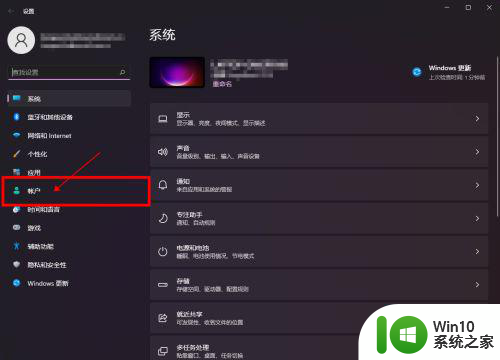
2、在帐户设置界面,点击【登录选项】。
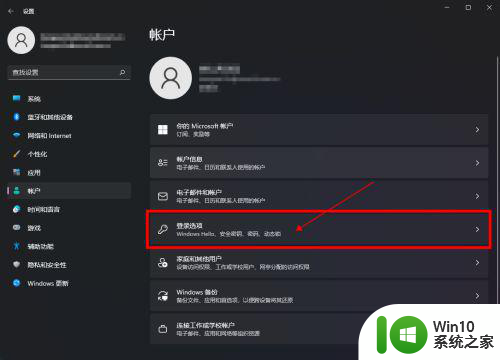
3、切换至登录选项设置界面,点击【密码】->【更改】。
4、进入更改密码界面,输入当前密码,点击【下一页】。

5、在新密码输入界面,不要输入任何信息,直接点击【下一页】。
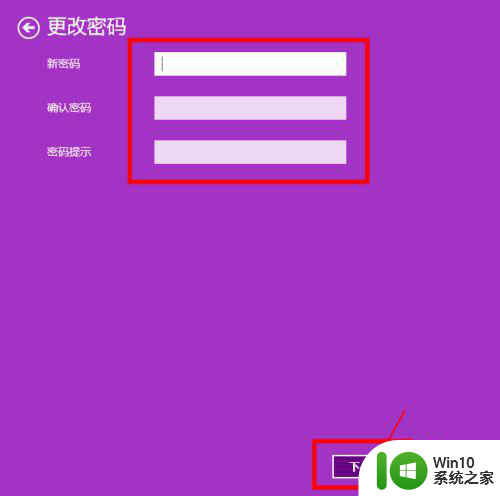
6、最后点击【完成】,取消登录密码操作成功。
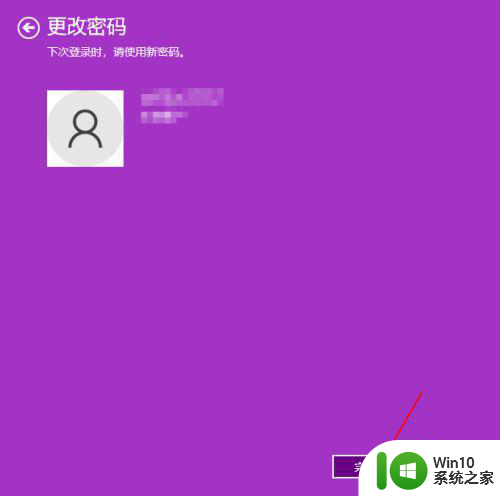
以上就是快速删除电脑开机密码的方法的全部内容,如果有遇到这种情况,那么你就可以根据小编的操作来进行解决,非常的简单快速,一步到位。
快速删除电脑开机密码的方法 如何忘记开机密码后重置电脑密码相关教程
- 电脑忘记密码怎么重置开机密码 怎样使用重置盘解决电脑开机密码忘记的问题
- 电脑忘记了开机密码怎么重置 5种方法帮助你重新开机忘记的电脑密码
- 电脑忘记开机密码的两种解决方法 电脑忘记开机密码如何重置
- 台式机重置密码 忘记台式电脑开机密码怎么办
- 电脑屏幕忘记密码怎么打开 电脑开机密码忘记了怎么破解
- 电脑上怎么重新设置开机密码 如何重置电脑开机密码
- 如何忘记电脑开机密码后进行重置 如何设置电脑开机自动登录而无需输入密码
- 电脑密码忘了怎么开机 电脑密码忘了如何开机
- 开手机密码忘了怎么办 电脑开机密码忘记了该怎么办
- win8开机密码重置的方法 win8开机密码忘记怎么办
- 破解电脑开机密码的方法 电脑开机密码忘了怎么办
- 笔记本电脑忘记密码了怎么打开电脑 如何重新开机忘记密码的电脑
- U盘装机提示Error 15:File Not Found怎么解决 U盘装机Error 15怎么解决
- 无线网络手机能连上电脑连不上怎么办 无线网络手机连接电脑失败怎么解决
- 酷我音乐电脑版怎么取消边听歌变缓存 酷我音乐电脑版取消边听歌功能步骤
- 设置电脑ip提示出现了一个意外怎么解决 电脑IP设置出现意外怎么办
电脑教程推荐
- 1 w8系统运行程序提示msg:xxxx.exe–无法找到入口的解决方法 w8系统无法找到入口程序解决方法
- 2 雷电模拟器游戏中心打不开一直加载中怎么解决 雷电模拟器游戏中心无法打开怎么办
- 3 如何使用disk genius调整分区大小c盘 Disk Genius如何调整C盘分区大小
- 4 清除xp系统操作记录保护隐私安全的方法 如何清除Windows XP系统中的操作记录以保护隐私安全
- 5 u盘需要提供管理员权限才能复制到文件夹怎么办 u盘复制文件夹需要管理员权限
- 6 华硕P8H61-M PLUS主板bios设置u盘启动的步骤图解 华硕P8H61-M PLUS主板bios设置u盘启动方法步骤图解
- 7 无法打开这个应用请与你的系统管理员联系怎么办 应用打不开怎么处理
- 8 华擎主板设置bios的方法 华擎主板bios设置教程
- 9 笔记本无法正常启动您的电脑oxc0000001修复方法 笔记本电脑启动错误oxc0000001解决方法
- 10 U盘盘符不显示时打开U盘的技巧 U盘插入电脑后没反应怎么办
win10系统推荐
- 1 萝卜家园ghost win10 32位安装稳定版下载v2023.12
- 2 电脑公司ghost win10 64位专业免激活版v2023.12
- 3 番茄家园ghost win10 32位旗舰破解版v2023.12
- 4 索尼笔记本ghost win10 64位原版正式版v2023.12
- 5 系统之家ghost win10 64位u盘家庭版v2023.12
- 6 电脑公司ghost win10 64位官方破解版v2023.12
- 7 系统之家windows10 64位原版安装版v2023.12
- 8 深度技术ghost win10 64位极速稳定版v2023.12
- 9 雨林木风ghost win10 64位专业旗舰版v2023.12
- 10 电脑公司ghost win10 32位正式装机版v2023.12